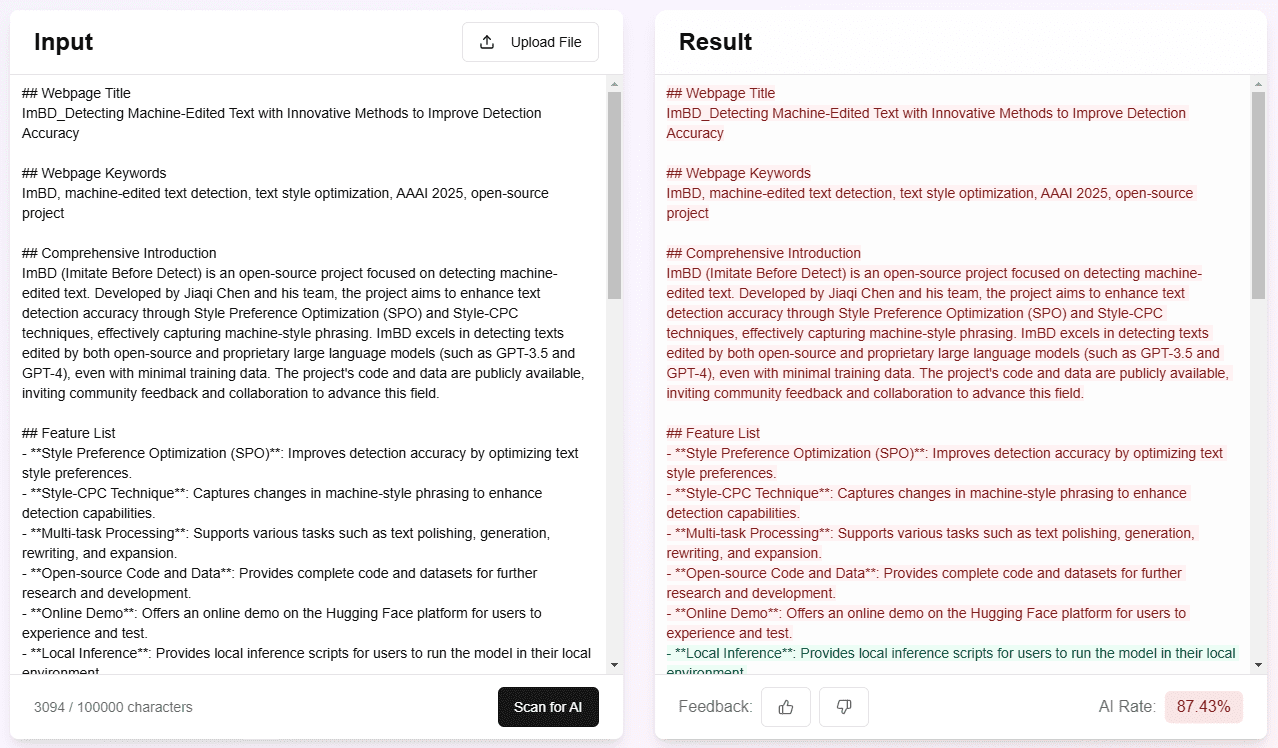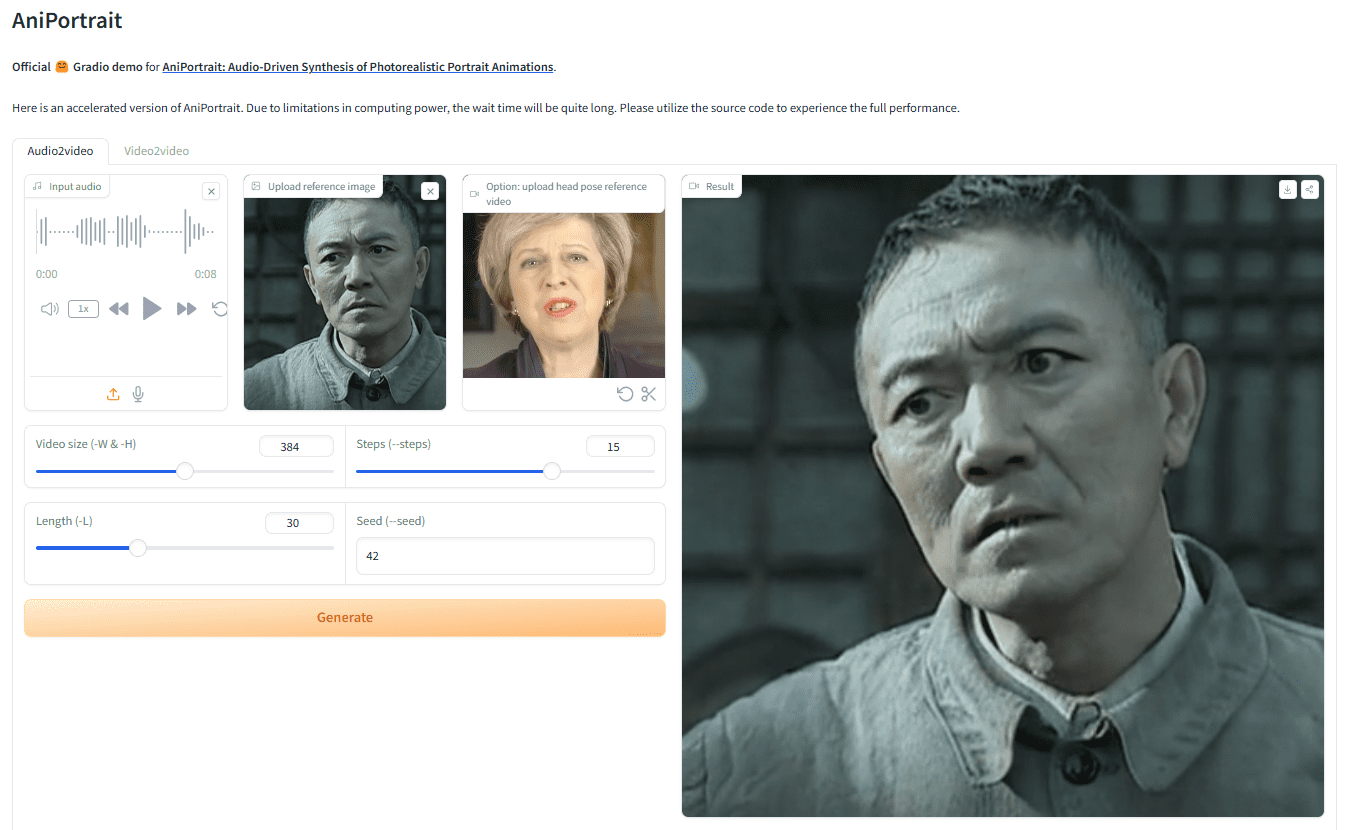综合介绍
GitHub Codespaces 是一个基于云的即时开发环境,旨在为开发者提供随时随地的编程体验。它使用容器技术,支持多种编程语言和工具,用户可以在任何设备上通过浏览器或本地编辑器访问和编辑代码。Codespaces 提供了高度可配置的开发环境,确保项目的所有成员都能在相同的环境中工作,从而提高开发效率和协作效果。
免费的配置是 2C 8G RAM + 32G 磁盘,每个月可使用 60 小时。和你本地使用 VS code 毫无区别,随开随用,磁盘永久保存。
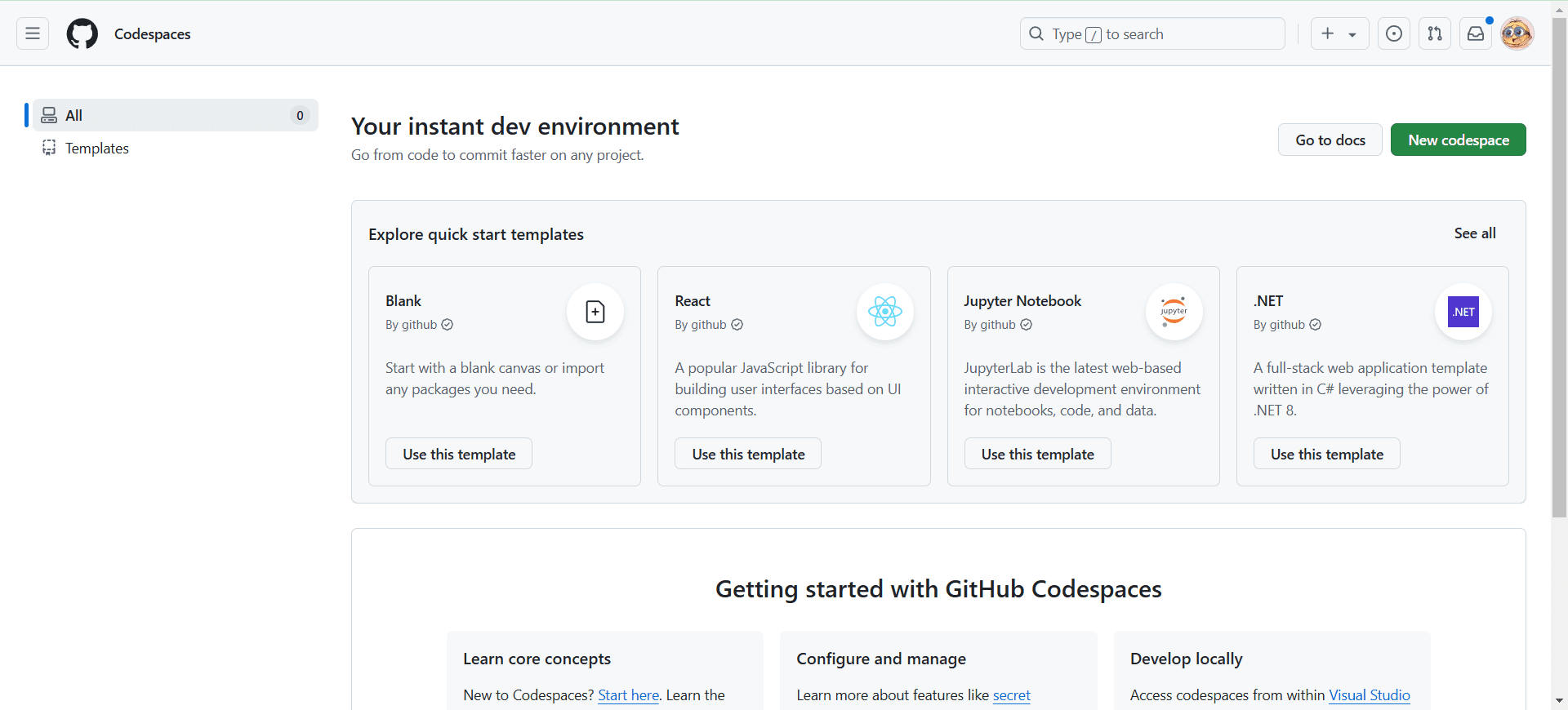
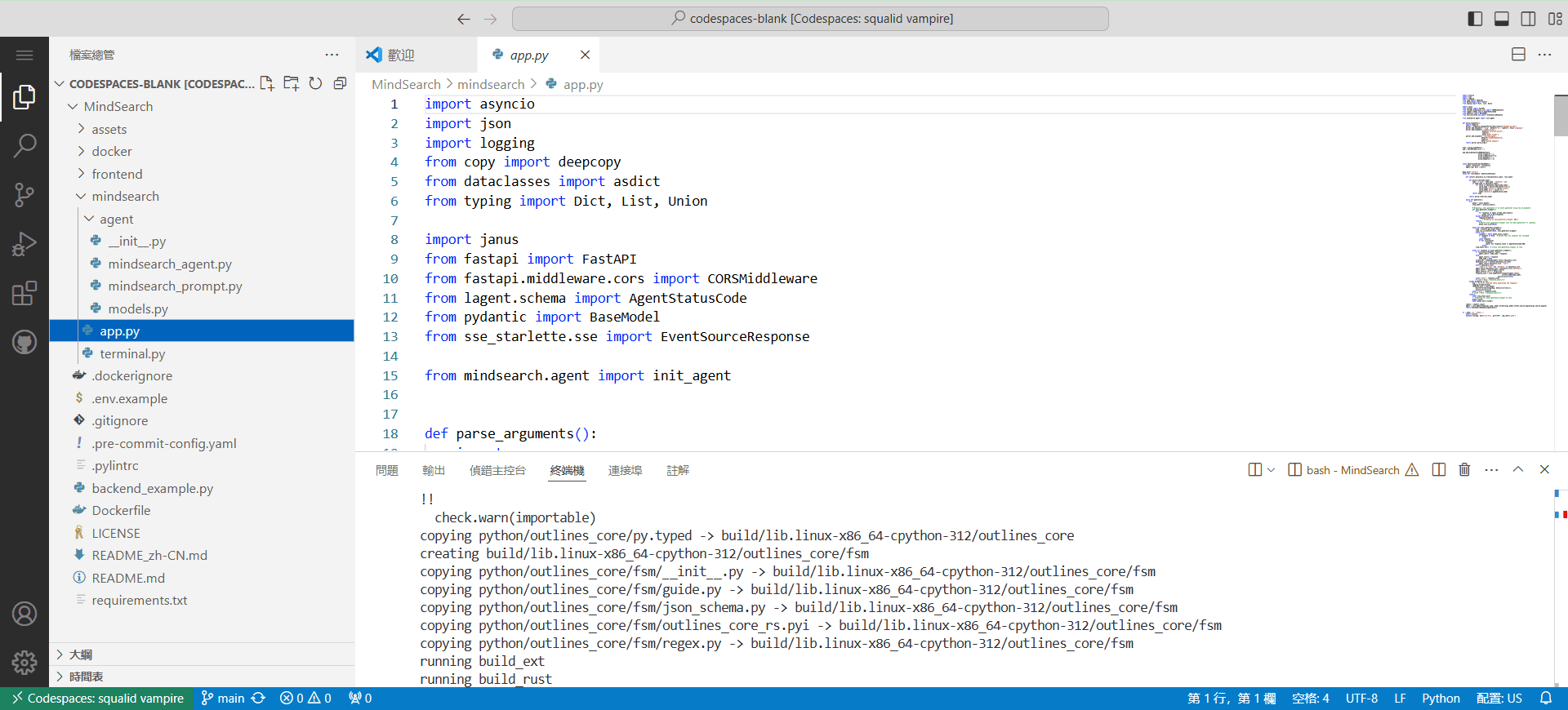
功能列表
- 即时开发环境:无需本地配置,随时随地开始编写代码。
- 多语言支持:支持多种编程语言和工具,满足不同开发需求。
- 高度可配置:通过配置文件自定义开发环境,适应不同项目需求。
- 跨设备访问:通过浏览器或本地编辑器访问代码空间,灵活方便。
- 协作开发:支持团队协作,提供实时共享和协同编辑功能。
- 资源管理:根据项目需求选择不同的虚拟机配置,优化资源使用。
- 安全性:提供安全的开发环境,保护代码和数据安全。
使用帮助
创建代码空间
- 导航到模板存储库:访问 GitHub 上的模板存储库,例如
github/haikus-for-codespaces。 - 创建代码空间:点击“使用此模板”,然后选择“在 codespace 中打开”。
- 运行应用程序:代码空间创建后,模板存储库会自动克隆到其中。打开终端,输入
npm run dev命令启动应用程序。
编辑和查看更改
- 编辑代码:在代码空间中打开文件资源管理器,选择要编辑的文件进行修改。
- 查看更改:切换到浏览器中的应用程序标签页,刷新页面查看修改后的效果。
提交和推送更改
- 暂存更改:在源代码管理视图中,选择要暂存的文件。
- 提交更改:输入提交消息,点击“提交”按钮。
- 推送到存储库:选择“发布分支”,输入存储库名称并选择公开或私有存储库。
个性化设置
- 安装扩展:在活动栏中选择“扩展”图标,搜索并安装所需的 VS Code 扩展。
- 同步设置:启用设置同步功能,将本地设置同步到代码空间中。
资源管理
- 选择虚拟机配置:根据项目需求选择不同的虚拟机类型,从 2 核到 32 核不等。
- 管理存储和计算资源:设置支出限制,优化资源使用,确保开发环境高效运行。
安全性
- 保护代码和数据:使用 GitHub 提供的安全功能,确保代码和数据的安全性。
- 访问控制:设置访问权限,确保只有授权用户可以访问代码空间。
© 版权声明
文章版权归 AI分享圈 所有,未经允许请勿转载。
相关文章

暂无评论...